Rainbow Six Siege It Crashed Sorunu Nasıl Düzeltilir?
Rainbow Six Siege oyuncularının oyunu açarken karşılaştıkları "Oh no, it crashed" hatasını bu makalede çözüme ulaştırmaya çalışacağız.

Rainbow Six Siege oyuncularının oyunu açarken karşılaştıkları "It Crashed" hatası oyuncuların, oyuna erişimini engelleyerek oyun zevkini kısıtlamakta. Eğer sizde böyle bir hatayla karşılaşıyorsanız aşağıdaki işlemleri gerçekleştirerek sorunun çözümüne ulaşabilirsiniz.
Rainbow Six Siege It Crashed Nedir?
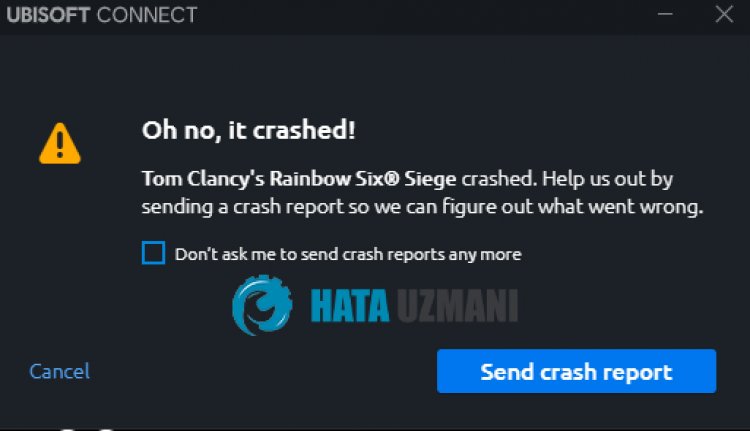
Karşılaşılan bu hata Uplay programının eksik veya bozuk bir şekilde açılmaya başladığının habercisidir. Böyle bir hatayla karşılaşılarak herhangi bir oyunu çalıştıramaz ve oynayamazsınız. Bunun için sizlere birkaç öneriden bahsederek sorunun çözümüne ulaştırmaya çalışacağız.
Rainbow Six Siege It Crashed Nasıl Düzeltilir?
Karşılaştığımız bu hata Uplay programının çökmesiyle birlikte oluşmaktadır. Bunun için sizlere birkaç öneriden bahsederek sorunun çözümüne ulaştırmaya çalışacağız.
1-) Ubisoft Game Launcher'i Silin
Ubisoft'un arka planda çökmesiyle oluşan bu hatayı engellememiz için Ubisoft Game Launcher klasörünü silerek çeşitli hataların önüne geçebiliriz.
- Öncelikle işleme başlamamız için gizli dosyayı açmamız gerekmektedir. Bunun için;
- Bu Bilgisayar'ı açın.
- Açılan ekranın üst bölgesinde bulunan "Görünüm" seçeneğine tıklayın.
- Sıralanan menüde bulunan "Gizli öğeler" seçeneğini aktifleştirin. Bu işlem gizli klasörleri görmemize olanak sağlayacaktır.
- Ardından "Yerel Disk C:" klasörünü açın ve "Kullanıcılar" klasörüne erişin.
- Sıralanan Windows kullanıcı dosyalarından kullandığınız Windows kullanıcı ismli klasörü açın.
- Açılan klasör ekranında bulunan "AppData" klasörünü açın.
- Karşılaşılan ekranda bulunan "Local" klasörünü açın.
- Ardından klasör içerisinde bulunan "Ubisoft Game Launcher" klasörünü seçerek silin. Geri dönüşüm kutusundan boşaltmayı unutmayın.
Bu işlemden sonra Rainbow Six Siege oyununu çalıştırmayı deneyerek sorunun devam edip etmediğini kontrol edin.
2-) Ubisoft Connect'i Silin
Ubisoft Connect'i bilgisayardan tamamen silerek sorunun çözümüne ulaşabiliriz. Bunun için bir Advanced Uninstaller Pro programı yardımıyla silme işlemini gerçekleştirebiliriz.
- Advanced Uninstaller Pro İndir (Rar Şifre: 123) programı indirerek işlemimize başlayalım.
- Öncelikle Ubisoft Connect porgramımızı kapatarak Advanced Uninstaller Pro programımızı açıp sağ tarafta bulunan Uninstall Programs menüsüne tıklayın. (Eğer antivirüs programı bilgisayarınızda kuruluysa kapatın veya tamamen silin.)

- Açılan ekranın sağ tarafında bulunan arama çubuğuna Ubisoft Connect yazıp sol tarafta bulunan Ubisoft Connect programını seçerek Uninstall butonuna basın.

- Karşımıza çıkan uyarı ekranında Yes butonuna tıklayarak kaldırma ve tarama işlemini gerçekleştirelim. (Bu işlem birkaç dakika sürebilir.)

- Karşımıza çıkan ekranda bütün dosyaların seçili olduğundan emin olun ve Next butonuna basın. (Bu işlem birkaç dakika sürebilir.)
Bu işlemden sonra Ubisoft Connect'i indirerek tekrar kurulum yapmayı deneyin.
Evet arkadaşlar sorunumuzu bu başlık altında çözmüş olduk. Eğer sorununuz devam ediyorsa açtığımız HATA SOR platformumuza girerek karşılaştığınız hataları sorabilirsiniz.
![YouTube Sunucuda Bir Sorun Oluştu [400] Hatası Nasıl Düzeltilir?](https://www.hatauzmani.com/uploads/images/202403/image_380x226_65f1745c66570.jpg)




























